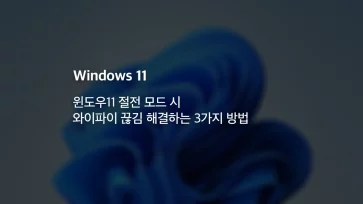Microsoft 엣지를 실행할 때 기본적으로 표시되는 시작 페이지를 원하는 사이트로 변경하면 더욱 편리한 인터넷 환경을 만들 수 있습니다. 기본 설정에서는 엣지에서 제공하는 뉴스 피드나 빈 탭, Bing 검색 창이 열리지만, 자주 방문하는 웹사이트나 검색 엔진을 시작 페이지로 지정하면 매번 원하는 페이지를 직접 입력할 필요 없이 빠르게 접근할 수 있습니다.
엣지에서는 특정 웹사이트를 시작 페이지로 설정하거나, 여러 개의 사이트를 동시에 열리도록 지정하는 기능도 제공합니다. 이를 활용하면 작업 효율을 높이고, 브라우저 사용 환경을 최적화할 수 있습니다.
이번 글에서는 Microsoft 엣지에서 시작 페이지를 변경하는 방법을 단계별로 설명합니다. 원하는 페이지를 첫 화면에 설정해 더 빠르고 편리하게 브라우징을 시작해 보세요!
엣지 시작페이지 설정하기
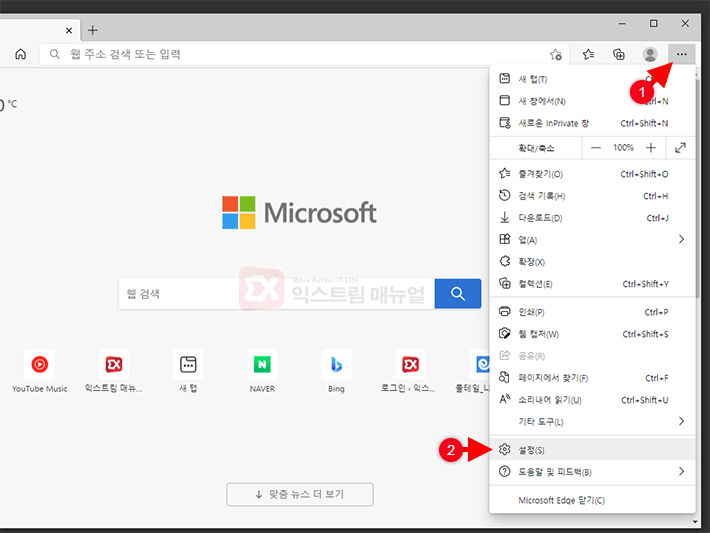
1. 엣지를 실행한 다음 메뉴 > 설정으로 이동합니다.
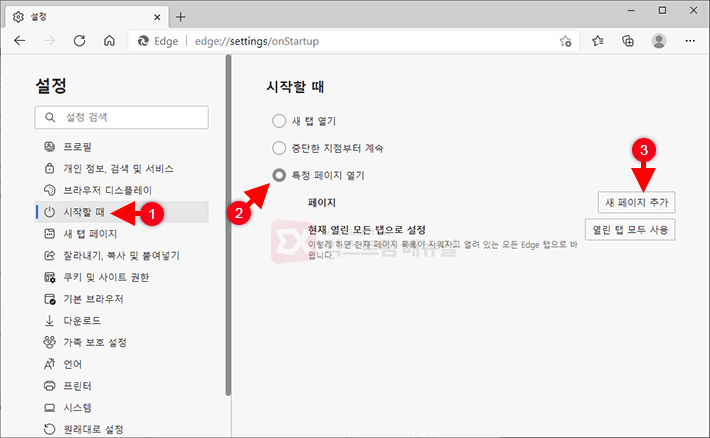
2. 설정 화면 왼쪽 메뉴에서 시작할 때로 이동한 다음 특정 페이지 열기 옵션을 체크하고 새 페이지 추가 버튼을 클릭합니다.
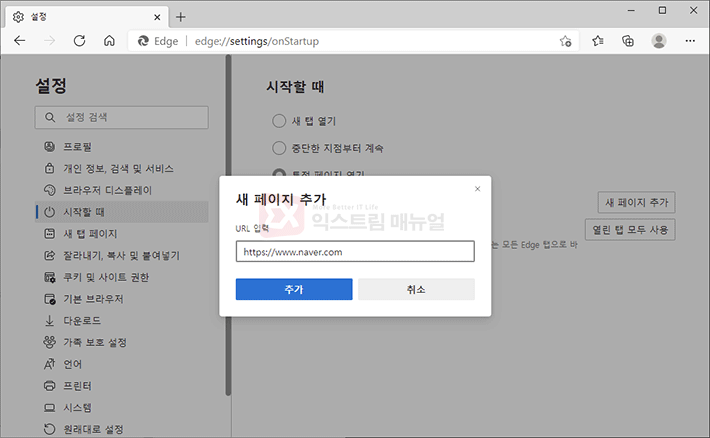
3. 시작페이지로 등록하고 싶은 사이트를 URL 입력칸에 작성합니다.
네이버(https://www.naver.com)나 구글(https://www.google.com) 같은 검색 엔진을 취향에 맞게 등록합니다. 시작 페이지가 열릴 때 여러 페이지가 나타나게 하고 싶다면, “새 페이지 추가” 버튼을 눌러 웹사이트를 추가합니다.
등록을 마친 다음 엣지를 껐다가 다시 실행해보면 등록한 검색엔진이 시작화면에 나오게 됩니다. 하지만 엣지가 실행되어 있는 상태에서 새로운 창을 열거나 새탭을 열었을 때 MSN 페이지가 나오게 되는데요. 새 탭 페이지를 사용자가 원하는 사이트로 변경하고 싶다면 아래 글을 참고해주세요.
참고 : 엣지 새탭 페이지 변경하는 방법